ایجاد یک VM (نمونه) اوبونتو در AWS با استفاده از EC2 و دسترسی به آن با استفاده از MobaXterm
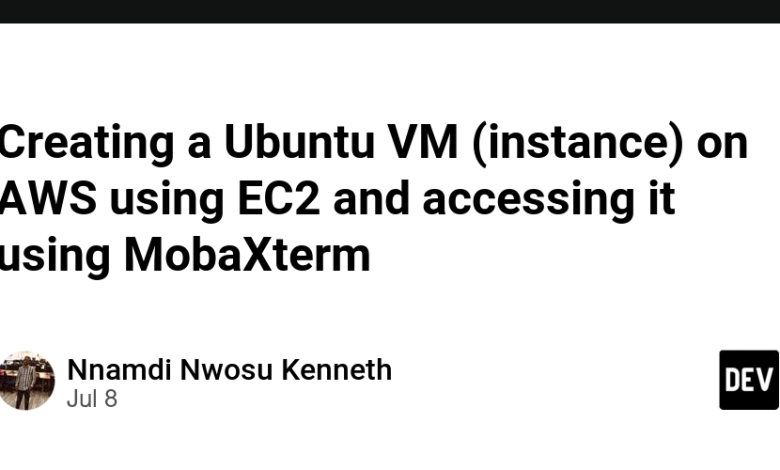
Summarize this content to 400 words in Persian Lang
مرحله 1: یک نمونه EC2 در AWS ایجاد کنیدبه کنسول مدیریت AWS وارد شوید:
گام 2: به داشبورد EC2 بروید:
از کنسول مدیریت AWS، روی «سرویسها» در گوشه بالا سمت چپ کلیک کنید، سپس «EC2» را در دسته «Compute» انتخاب کنید.
مرحله 3: راه اندازی یک نمونه:
در داشبورد EC2، روی دکمه “راه اندازی نمونه” کلیک کنید.تصویر ماشین آمازون (AMI) را انتخاب کنید:
AMI را متناسب با نیاز خود انتخاب کنید. برای این مثال، بیایید “UBUNTU” را انتخاب کنیم.
مرحله 4: یک نوع نمونه را انتخاب کنید:
یک نوع نمونه را بر اساس محاسبات، حافظه و نیازهای ذخیره سازی برنامه خود انتخاب کنید. نوع نمونه t2.micro / t2.meduim یک انتخاب معمول برای برنامه های کوچک است و برای ردیف رایگان واجد شرایط است.
مرحله 5: پیکربندی جزئیات نمونه:
جزئیات نمونه را با توجه به نیاز خود پیکربندی کنید. برای تنظیم اولیه، می توانید تنظیمات پیش فرض را رها کنید.
مرحله 6: افزودن فضای ذخیره سازی:
ذخیره سازی را برای نمونه خود پیکربندی کنید. تنظیمات پیشفرض معمولاً کافی هستند، اما میتوانید حجمهای بیشتری اضافه کنید یا در صورت نیاز نوع صدا را تغییر دهید، مانند 20-30.
مرحله 7: افزودن برچسب:
برای کمک به مدیریت و شناسایی نمونه های خود، برچسب ها را اضافه کنید. برچسب ها جفت های کلید-مقدار هستند که می توانند برای سازماندهی، اتوماسیون و تخصیص هزینه استفاده شوند.
مرحله 8: انتخاب یک جفت کلید:
یک جفت کلید موجود یا انتخاب کنید یک جفت کلید جدید ایجاد کنید. یک جفت کلید برای دسترسی ایمن SSH به نمونه شما استفاده می شود. فایل جفت کلید (.pem) را به صورت ایمن دانلود و ذخیره کنید، زیرا دیگر نمی توانید آن را دانلود کنید.
مرحله 9: پیکربندی گروه امنیتی:
یک گروه امنیتی جدید ایجاد کنید یا یک گروه موجود را انتخاب کنید. اطمینان حاصل کنید که گروه امنیتی دارای قانونی است که به ترافیک SSH (پورت 22) از آدرس IP شما یا محدوده ای از آدرس های IP اجازه می دهد. قانون مثال:نوع: SSHپروتکل: TCPبرد بندر: 22منبع: IP من (یا محدوده سفارشی آدرس های IP)
مرحله 10: بررسی و راه اندازی:پیکربندی نمونه خود را مرور کنید و روی دکمه “راه اندازی” کلیک کنید.برای ایجاد نمونه EC2 خود، روی “Launch Instances” کلیک کنید. یک صفحه تأیید با شناسه نمونه خواهید دید.
قسمت 2::با استفاده از MobaXterm به نمونه EC2 خود دسترسی پیدا کنید
MobaXterm را دانلود و نصب کنید:
اگر قبلاً MobaXterm را نصب نکرده اید، آن را از وب سایت رسمی MobaXterm دانلود و نصب کنید.
MobaXterm را باز کنید:MobaXterm را روی دستگاه محلی خود راه اندازی کنید.
پیکربندی جلسه SSH:
بر روی دکمه “Session” در گوشه بالا سمت چپ کلیک کنید.از گزینه های نوع جلسه، “SSH” را انتخاب کنید.اطلاعات میزبان راه دور را وارد کنید
در قسمت “میزبان از راه دور”، آدرس IP عمومی نمونه EC2 خود را وارد کنید. این اطلاعات را می توان در داشبورد EC2 در قسمت “نمونه ها” یافت.
نام کاربری را مشخص کنید:
نام کاربری AMI خود را وارد کنید. برای اوبونتو، نام کاربری پیشفرض ubuntu است برای آمازون لینوکس 2، نام کاربری پیشفرض ec2-user است.
تنظیمات پیشرفته SSH:
روی تب “تنظیمات پیشرفته SSH” کلیک کنید.در بخش «استفاده از کلید خصوصی»، روی دکمه «مرور» کلیک کنید و فایل جفت کلید .pem را که هنگام ایجاد نمونه EC2 دانلود کردهاید، انتخاب کنید.
شروع جلسه SSH:
برای شروع جلسه SSH روی “OK” کلیک کنید. MobaXterm از کلید خصوصی مشخص شده برای احراز هویت و ایجاد یک اتصال SSH به نمونه EC2 شما استفاده می کند.
*متشکرم. *
مرحله 1: یک نمونه EC2 در AWS ایجاد کنید
به کنسول مدیریت AWS وارد شوید:
گام 2: به داشبورد EC2 بروید:
از کنسول مدیریت AWS، روی «سرویسها» در گوشه بالا سمت چپ کلیک کنید، سپس «EC2» را در دسته «Compute» انتخاب کنید.
مرحله 3: راه اندازی یک نمونه:
در داشبورد EC2، روی دکمه “راه اندازی نمونه” کلیک کنید.
تصویر ماشین آمازون (AMI) را انتخاب کنید:
AMI را متناسب با نیاز خود انتخاب کنید. برای این مثال، بیایید “UBUNTU” را انتخاب کنیم.
مرحله 4: یک نوع نمونه را انتخاب کنید:
یک نوع نمونه را بر اساس محاسبات، حافظه و نیازهای ذخیره سازی برنامه خود انتخاب کنید. نوع نمونه t2.micro / t2.meduim یک انتخاب معمول برای برنامه های کوچک است و برای ردیف رایگان واجد شرایط است.
مرحله 5: پیکربندی جزئیات نمونه:
جزئیات نمونه را با توجه به نیاز خود پیکربندی کنید. برای تنظیم اولیه، می توانید تنظیمات پیش فرض را رها کنید.
مرحله 6: افزودن فضای ذخیره سازی:
ذخیره سازی را برای نمونه خود پیکربندی کنید. تنظیمات پیشفرض معمولاً کافی هستند، اما میتوانید حجمهای بیشتری اضافه کنید یا در صورت نیاز نوع صدا را تغییر دهید، مانند 20-30.
مرحله 7: افزودن برچسب:
برای کمک به مدیریت و شناسایی نمونه های خود، برچسب ها را اضافه کنید. برچسب ها جفت های کلید-مقدار هستند که می توانند برای سازماندهی، اتوماسیون و تخصیص هزینه استفاده شوند.
مرحله 8: انتخاب یک جفت کلید:
یک جفت کلید موجود یا انتخاب کنید یک جفت کلید جدید ایجاد کنید. یک جفت کلید برای دسترسی ایمن SSH به نمونه شما استفاده می شود. فایل جفت کلید (.pem) را به صورت ایمن دانلود و ذخیره کنید، زیرا دیگر نمی توانید آن را دانلود کنید.
مرحله 9: پیکربندی گروه امنیتی:
یک گروه امنیتی جدید ایجاد کنید یا یک گروه موجود را انتخاب کنید. اطمینان حاصل کنید که گروه امنیتی دارای قانونی است که به ترافیک SSH (پورت 22) از آدرس IP شما یا محدوده ای از آدرس های IP اجازه می دهد. قانون مثال:
نوع: SSH
پروتکل: TCP
برد بندر: 22
منبع: IP من (یا محدوده سفارشی آدرس های IP)
مرحله 10: بررسی و راه اندازی:
پیکربندی نمونه خود را مرور کنید و روی دکمه “راه اندازی” کلیک کنید.
برای ایجاد نمونه EC2 خود، روی “Launch Instances” کلیک کنید. یک صفحه تأیید با شناسه نمونه خواهید دید.
قسمت 2::
با استفاده از MobaXterm به نمونه EC2 خود دسترسی پیدا کنید
MobaXterm را دانلود و نصب کنید:
اگر قبلاً MobaXterm را نصب نکرده اید، آن را از وب سایت رسمی MobaXterm دانلود و نصب کنید.
MobaXterm را باز کنید:
MobaXterm را روی دستگاه محلی خود راه اندازی کنید.
پیکربندی جلسه SSH:
بر روی دکمه “Session” در گوشه بالا سمت چپ کلیک کنید.
از گزینه های نوع جلسه، “SSH” را انتخاب کنید.
اطلاعات میزبان راه دور را وارد کنید
در قسمت “میزبان از راه دور”، آدرس IP عمومی نمونه EC2 خود را وارد کنید. این اطلاعات را می توان در داشبورد EC2 در قسمت “نمونه ها” یافت.
نام کاربری را مشخص کنید:
نام کاربری AMI خود را وارد کنید. برای اوبونتو، نام کاربری پیشفرض ubuntu است برای آمازون لینوکس 2، نام کاربری پیشفرض ec2-user است.
تنظیمات پیشرفته SSH:
روی تب “تنظیمات پیشرفته SSH” کلیک کنید.
در بخش «استفاده از کلید خصوصی»، روی دکمه «مرور» کلیک کنید و فایل جفت کلید .pem را که هنگام ایجاد نمونه EC2 دانلود کردهاید، انتخاب کنید.
شروع جلسه SSH:
برای شروع جلسه SSH روی “OK” کلیک کنید. MobaXterm از کلید خصوصی مشخص شده برای احراز هویت و ایجاد یک اتصال SSH به نمونه EC2 شما استفاده می کند.
*متشکرم. *



